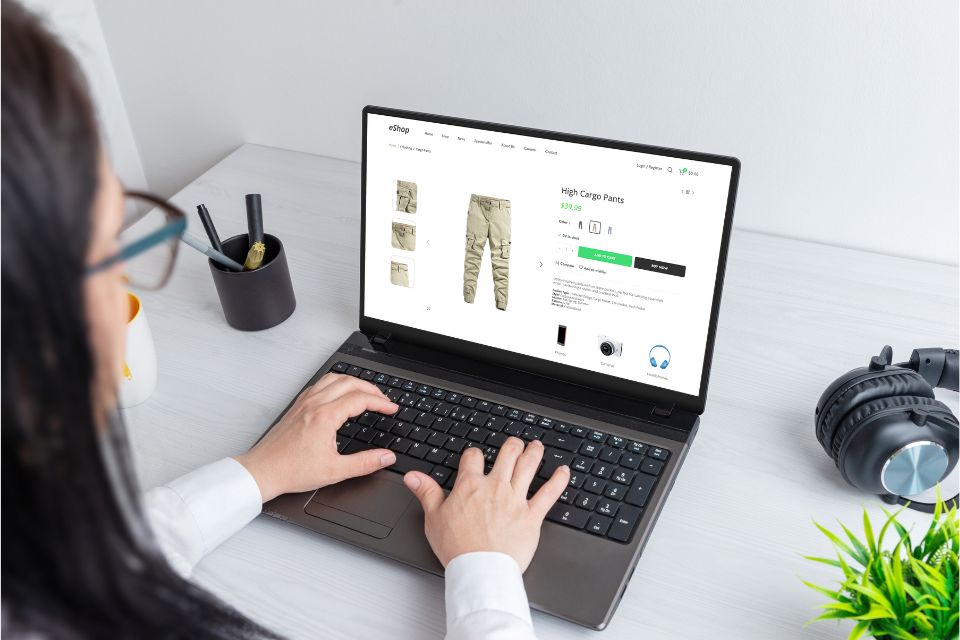Rumus Rata-rata Excel, Cara Mencari Rata-rata di Excel dan Contohnya
Di bawah ini ada info lengkap terkait cara mencari rata-rata di Excel dengan menggunakan rumus rata-rata Excel.
2. Mencari rata-rata di kolom Excel
Selain di baris, ternyata ada sebagian orang yang juga ingin menghitung nilai rata-rata pada kolom.
Sebenarnya cara mencari nilai rata-rata di kolom ini tidak berbeda jauh dengan cara sebelumnya.
Di bawah ini adalah cara mencari rata-rata di kolom Excel yang bisa kamu ikuti.
- Silahkan tentukan kolom berisikan angka yang ingin kamu cari nilai rata-ratanya.
- Kemudian, tulis rumus rata-rata di baris nilai rata-rata. Kamu bisa menggunakan rumus average untuk mencari nilai rata-rata ini.
- Setelah itu, masukan kolom yang berisikan data angka seperti cara sebelumnya. Kamu bisa menggunakan rumus =average(C2:J2).
- Setelah itu tekan enter, dan hasil dari nilai rata-rata kolom yang ingin kamu cari tadi sudah ketemu hasilnya.

Advertisement
Contoh Menghitung Rata-rata Excel
Kali ini, kita akan menghitung jumlah rata-rata dari 10, 20, 30, 20, 10, 30, 20, 10. Maka cara menghitung rumus rata-rata Excel adalah sebagai berikut:
- Input angka-angka tersebut pada kolom A, tulis mulai dari A1-A8.
- Letakkan kursor ke baris nilai rata-rata kemudian ketikkan rumus =average(A1:A8) kemudian tekan enter.
- Guna mempermudah kamu dalam memasukkan data, ada baiknya setelah kamu input rumus =average(, tandai seluruh data dari kolom C baris 2 sampai baris 11 kemudian beri tanda tutup kurung dan tekan enter.
Nah, itulah informasi yang bisa Mamikos bagikan terkait rumus rata-rata Excel mulai dari cara mencari rata-rata hingga contoh soalnya.
Tidak sulit bukan untuk menghitung rumus rata-rata Excel? Hingga kini, Excel masih menjadi software favorit yang sangat membantu pekerjaan banyak orang.
Jika kamu ingin menggali informasi lain khususnya terkait info kost-kostan, jangan lupa untuk instal aplikasi Mamikos di ponsel sekarang juga.
Referensi:
3 Cara Menghitung Rata-rata di Excel dengan Mudah [Daring]. Tautan: https://www.detik.com/edu/detikpedia/d-6630290/3-cara-menghitung-rata-rata-di-excel-dengan-mudah
AVERAGE (Fungsi AVERAGE) [Daring]. Tautan: https://support.microsoft.com/id-id/office/average-fungsi-average-047bac88-d466-426c-a32b-8f33eb960cf6
Menghitung rata-rata [Daring]. Tautan: https://support.microsoft.com/id-id/office/menghitung-rata-rata-c68b2803-c6d8-4faf-bea4-02b7c55fe768